在XP和win7系统上,遇到蓝屏是很常见的事情,win10系统也蓝屏,但是它看上去更像是一个通知,并且还有个二维维码,在win7和xp电脑上,引起系统蓝屏的原因有很多,我们也无法一一分析来加以解决,只说说常用方法可以解决的吧,电脑蓝屏时有些只需要重启下系统就可以了,而有些需要重新安装系统系统才能解决,遇到电脑蓝屏时,看完下边的再做决定是否需要重装系统吧。
什么是蓝屏代码在系统发生蓝屏时,一般在下边都会有一个蓝屏代码,蓝屏代码是以0x开头的一串数字,还有点简单介绍,一些常见的蓝屏错误通过在百度上搜索蓝屏代码就能确认是系统哪部分出问题了,并且有针对性的进行处理,还有一些蓝屏代码并没有明确的意义,这个只能靠常规的方法来处理了。
win10蓝屏
win7、xp蓝屏
1、最后一次正确配置当系统发生蓝屏时,一般发生的位置都在系统滚动条附近,刚进入滚动条或滚动条运行了两三次后就蓝屏了,这时我们可以试试系统的 \"最后一次正确配置\"来试试运气,也是最便于操作的,在电脑开机后反复按F8键来进入系统的高级菜单,选择其中的\"最后一次正确配置\"选项,一些轻微问题或系统配置文件错误导致的蓝屏通过最后一次正确配置就可以快速解决了,不需要再进行其他的操作。
最后一次正确配置
2、安全模式同样的,开机按F8键进入系统高级菜单,选择第一项 \"安全模式\"进入,在系统进入安全模式时,系统不会加载驱动文件,也不会加载系统启动项,一些因驱动问题导致的蓝屏虽然无法正常开机,但是可以进入安全模式,进入安全模式后可以删除有问题的驱动并重启系统,进入正常模式登录后再安装驱动就可以了,很多时候是显卡驱动出错了,或者是新安装的某个驱动不兼容导致的。
安全模式
3、WinPE系统下修复引导如果试过了最后一次正确配置和安全模式都无法进入系统,那么系统是真的出问题了,这时我们就需要用到WinPE启动U盘了,电脑网上winpe启动盘很多,按自己的喜好选择就行了,制作好winPE系统盘后,插入电脑后置usb接口中(好些电脑在出现问题时前置usb接口会无法识别到u盘存储),开机按F12键选择U盘引导,一些笔记本电脑U盘引导是别的按键,可以按型号在百度上查一下,在U盘启动界面中可以选择win2003 PE、win8PE等,有些新的电脑使用win2003PE会蓝屏,换一个更高版本的就不会了,进入winPE界面后,基本上都有一个引导修复的小工具,双声打开引导修复的工具,选择系统所在的分区并修复引导,有些修复工具会自动检测系统所在的分区,只需要你点击一下”确定修复“就可以了,然后重启试试。
两种winPE下的两种引导修复工具
4、Chkdsk修复有时候在winPE下只进行引导修复并不能解决问题,打开我的电脑时会发现系统分区无法打开,不显示大小了,这并不表明系统分区就完全坏了,只是它有一些比较严重的错误,如部分文件无法读取、分区丢失等,这时还有一个工具可以使用,它就是命令行下的chkdsk修复命令,它会对指定的分区进行扫描,并修复扫描中遇到的错误,如系统安装在C盘,就使用Chkdsk C: /R来进行扫描,扫描的时间会比较长,安心等待就行了,有时候100G的C盘可能需要两三个小时才能扫描完,扫描过程中遇到错误会列出来并进行修复,90%的情况下扫描完成后无法打开的C盘就能正常打开了,然后再修复下引导,重新启动就能正常进入系统了。
虚拟机winpe中chkdsk修复工具
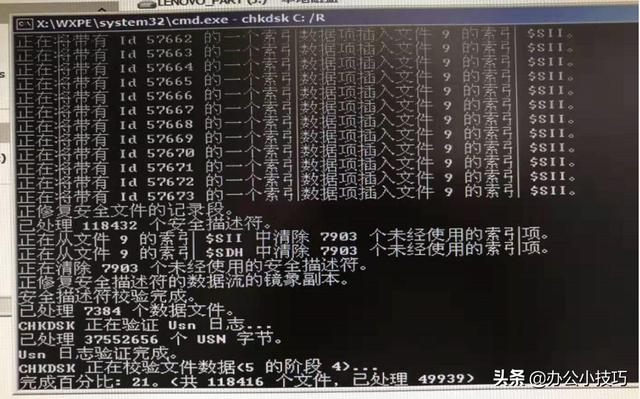
真机下的chkdsk修复界面
5、重装系统如果以上的方法都试过了,重电脑启动时还是蓝屏,这时就得考虑是需要重装系统了,这种情况有可能是系统出现了严重的故障无法启动,也有可能是硬件问题导致的蓝屏,不论哪一种,都需要再次进入winPE系统下把用户桌面上、我的文档等保存在系统盘上的重要文件给拷出来,避免文件丢失。
如果重新安装系统无法安装或安装后还蓝屏,那就是硬件故障引起的了,建议更换下内存条或硬盘试试了。
电脑